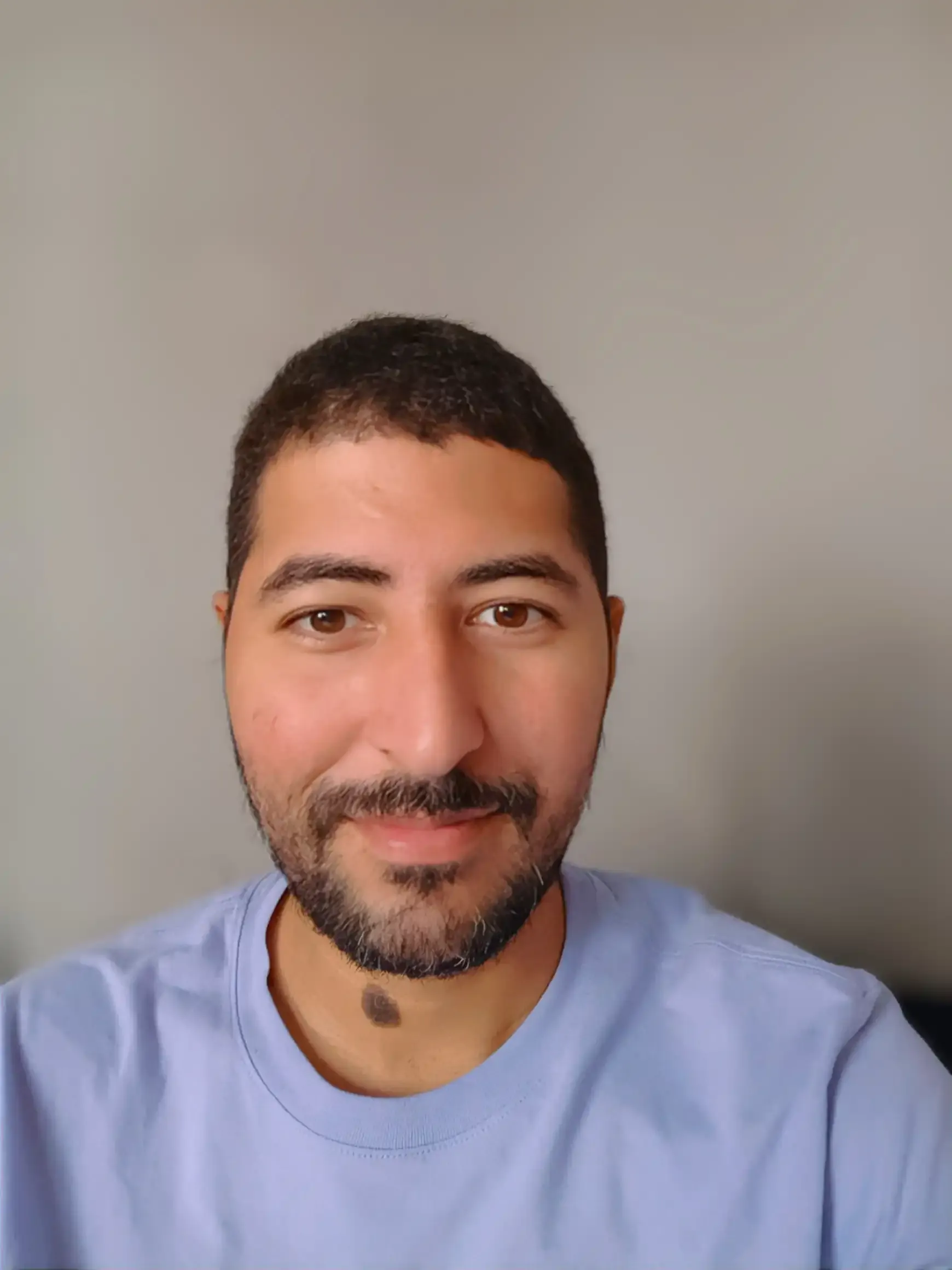Git vs. GitHub: Entenda a Diferença e Como Utilizar Cada Um
- #GitHub
- #Git
Introdução
Você já se perguntou como os desenvolvedores de software gerenciam todas as versões de seus projetos? Bem, eles têm uma ferramenta poderosa chamada Git. E se você quiser compartilhar seu trabalho com o mundo e colaborar com outros desenvolvedores, o GitHub é o lugar certo para isso. Neste artigo, vamos explorar o que é Git, o que é GitHub, suas principais diferenças e como você pode começar a usar cada um deles. Vamos lá!

O que é Git?
- Controle de versão distribuído: Git permite que você acompanhe todas as mudanças em seu projeto.
- Repositórios: São os lugares onde o Git armazena seu código e histórico.
- Commits: São como fotos de um momento específico do seu projeto.
- Branches: Permitem trabalhar em diferentes versões do seu projeto ao mesmo tempo.
- Merging: Combina as mudanças de diferentes branches.
- Cloning: Copia um repositório inteiro para o seu computador.
- Pulling: Atualiza seu repositório local com mudanças do repositório remoto.
- Pushing: Envia suas mudanças locais para o repositório remoto.
O que é GitHub?
- GitHub é um grande armário virtual onde você pode guardar todos os seus "cadernos mágicos" (repositórios Git).
- É como uma biblioteca de códigos onde todo mundo pode ver e contribuir.
- Você pode compartilhar seus projetos com amigos e colaborar juntos.
Diferenças Principais
- Git é a ferramenta que ajuda a controlar as versões do seu trabalho.
- GitHub é o lugar onde você guarda e compartilha esse trabalho online.
- Pense no Git como uma caneta mágica e no GitHub como uma estante para seus cadernos mágicos.
Como utilizar cada um
- Para usar Git, instale no seu computador e use comandos para salvar as mudanças.
- No GitHub, crie uma conta, faça login e suba (upload) seus projetos.
- Com o Git, você trabalha localmente; com o GitHub, você compartilha online.
Casos de uso e exemplos
Você está escrevendo um livro com seus amigos:
- Com o Git, você salva cada mudança sem perder nada.
- Com o GitHub, você coloca o livro online e todos os seus amigos podem ajudar a escrever e revisar juntos.
Principais comandos do Git:
- `git init`: Inicializa um novo repositório Git.
- `git add`: Adiciona mudanças ao repositório.
- `git commit`: Salva as mudanças no repositório com uma mensagem de descrição.
- `git branch -M main`: Troca a branch principal de `master` para `main`.
- `git remote add origin <url-do-repositório>`: Adiciona o repositório remoto no GitHub.
- `git push -u origin main`: Envia suas mudanças para o repositório no GitHub.
- `git pull`: Puxa mudanças do repositório do GitHub para o seu computador.
- `git clone`: Copia um repositório inteiro do GitHub para o seu computador.
Exemplo de uso:
1. Inicialize o repositório:
git init
2. Adicione os arquivos do livro:
git add .
3. Salve suas mudanças:
git commit -m "Adiciona primeiro capítulo do livro"
4. Troque a branch principal para `main`:
git branch -M main
5. Adicione o repositório remoto:
git remote add origin https://github.com/usuario/repositorio-do-livro.git
6. Envie para o GitHub:
git push -u origin main
7. Para colaborar, seus amigos podem clonar o repositório:
git clone https://github.com/usuario/repositorio-do-livro.git
1. Crie um repositório no GitHub:
- Dê um nome ao repositório (por exemplo, "meu-site").
- Escolha a visibilidade (público ou privado).
- Clique em "Create repository".
2. Adicione seus arquivos do site usando o Git (visto anteriormente)
3. Ative o GitHub Pages:
- Vá para a página do repositório no GitHub.
- Clique em "Settings".
- Role para baixo até a seção "Pages".
- Em "Source", selecione a branch `main` e clique em "Save".
4. Acesse seu site:
- O GitHub Pages fornecerá uma URL para acessar seu site. Geralmente é algo como `https://usuario.github.io/meu-site`.

Agora você entendeu o básico sobre Git e GitHub. Essas ferramentas são fundamentais para desenvolvedores de software colaborarem e controlarem o versionamento de seus projetos. Comece explorando o Git para gerenciar suas próprias versões e, em seguida, leve seu trabalho para o próximo nível compartilhando-o no GitHub. Você também pode colocar seu site no ar usando o GitHub Pages e compartilhar suas criações com o mundo. O mundo está esperando para ver o que você pode criar!
Curtiu esse conteúdo? Ele foi gerado por inteligência artificial, mas foi revisado por alguém 100% humano.
Se quiser se conectar comigo, me siga no LinkedIn e GitHub.
Fonte de Produção:
Ilustrações de capa: gerada pelo artbreeder.
Conteúdo gerado por: Chat GPT e revisões humanas.
#AprendendoComFacilidade
#Git
#GitHub